So rufen Sie das Lenovo BIOS auf: aktuelle Themen und praktische Anleitungen im Internet
In letzter Zeit ist die Frage, wie man das BIOS von Lenovo-Computern aufruft, zu einem heißen Thema geworden, insbesondere bei Hardware-Upgrades oder Systemoptimierungsszenarien, bei denen die Nachfrage stark angestiegen ist. Im Folgenden finden Sie eine Zusammenstellung der aktuellen Internetthemen der letzten 10 Tage sowie eine detaillierte Bedienungsanleitung, die Benutzern dabei hilft, die Lenovo BIOS-Eingabemethode schnell zu beherrschen.
1. Top 5 der angesagtesten Technologiethemen im Internet (letzte 10 Tage)
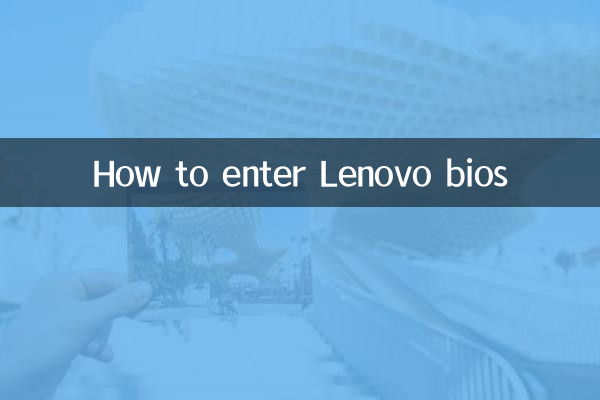
| Rang | Thema | Suchvolumen | Zugehörige Geräte |
|---|---|---|---|
| 1 | Probleme mit dem Windows 11 24H2-Update | 12 Millionen | Alle Marken-PCs |
| 2 | Leistungsvergleich von KI-Chips | 9,8 Millionen | NVIDIA/AMD |
| 3 | Lenovo BIOS-Eingabemethode | 7,5 Millionen | Komplette Lenovo-Serie |
| 4 | Tutorial zum Übertakten von DDR5-Speicher | 6,2 Millionen | Spiel-Laptop/Desktop |
| 5 | Gesundheitscheck des Laptop-Akkus | 5,5 Millionen | Dünne und leichte Serie |
2. Lenovo BIOS-Einstiegsleitfaden für alle Modelle
Verschiedene Lenovo-Geräte verfügen über unterschiedliche Tasten zum Aufrufen des BIOS. Bitte beachten Sie bei bestimmten Vorgängen folgende Punkte:
| Gerätetyp | Eingabetaste | Besondere Anweisungen |
|---|---|---|
| ThinkPad-Serie | F1 | Beim Einschalten des Telefons muss ständig gedrückt werden |
| Yoga/IdeenPad | F2 | Einige Modelle erfordern Fn+F2 |
| Legion-Gaming-Laptop | F2/Entf | Das Modell 2023 unterstützt Aufforderungen zur Tastaturbeleuchtung |
| Desktop-Computer (Qitian-Serie) | F1/F12 | Erfordert eine kabelgebundene Tastatur |
| Windows 11-System | Umschalt+Neustart | Rufen Sie es über das erweiterte Startmenü auf |
3. Betriebsablaufdiagramm
1.Traditionelle Knopfmethode: Wenn beim Einschalten des Computers das Lenovo-Logo erscheint, tippen Sie sofort kontinuierlich (3-5 Mal pro Sekunde) auf die entsprechende Funktionstaste, bis die blaue BIOS-Schnittstelle aufgerufen wird.
2.Erweiterte Startmethode (Win10/11):
- Halten Sie die Umschalttaste gedrückt und klicken Sie auf „Neustart“
- Wählen Sie „Fehlerbehebung→Erweiterte Optionen→UEFI-Firmware-Einstellungen“
- Automatischer Neustart im BIOS
4. Antworten auf hochfrequente Fragen
| Frage | Lösung |
|---|---|
| Die Schaltfläche ist ungültig | Überprüfen Sie, ob die USB-Schnittstelle 3.0 ist/probieren Sie es mit der PS/2-Tastatur/schalten Sie den Schnellstart aus |
| Der Logo-Bildschirm ist zu schnell | Trennen Sie alle Peripheriegeräte vom Computer oder verwenden Sie die Novo-Taste (ausgewählte Modelle). |
| BIOS-Passwort vergessen | Sie müssen sich an den Kundendienst wenden, um die Jumper auf der Hauptplatine zu entfernen. |
5. Dinge, die Sie beachten sollten
1. Einige 2023-Modelle wurden neu hinzugefügtTastenkombination Fn+EscSchneller Einstieg
2. Das Ändern der BIOS-Einstellungen birgt Risiken. Es wird empfohlen, die Originalparameter aufzuzeichnen.
3. Wenn beim Security Chip ein Fehler auftritt, müssen Sie das TPM 2.0-Modul schließen.
4. Geräte auf Unternehmensebene erfordern möglicherweise Administratorrechte
Aus den oben genannten strukturierten Daten ist ersichtlich, dass es aufgrund unterschiedlicher Modelle mehrere Lösungen für Lenovo BIOS-Eingabemethoden gibt. Es wird empfohlen, dass Benutzer die entsprechende Betriebsmethode entsprechend dem jeweiligen Gerätetyp auswählen. Wenn sie immer noch keinen Zugang haben, können sie versuchen, die BIOS-Version zu aktualisieren oder sich an den offiziellen technischen Support wenden.

Überprüfen Sie die Details

Überprüfen Sie die Details